您好,登錄后才能下訂單哦!
您好,登錄后才能下訂單哦!
這篇文章主要介紹“Tomcat與IIS的安裝、啟動和使用”,在日常操作中,相信很多人在Tomcat與IIS的安裝、啟動和使用問題上存在疑惑,小編查閱了各式資料,整理出簡單好用的操作方法,希望對大家解答”Tomcat與IIS的安裝、啟動和使用”的疑惑有所幫助!接下來,請跟著小編一起來學習吧!
1.1 安裝和啟動IIS服務器
高版本的Windows自帶了IIS,但默認情況下沒有被啟用。下面以Window10為例,介紹啟用IIS的步驟。
(1)選擇操作系統的【控制面板】→【程序】→【啟動或關閉Windows功能】,打開“啟動或關閉Windows功能”的窗口,參見圖1-1。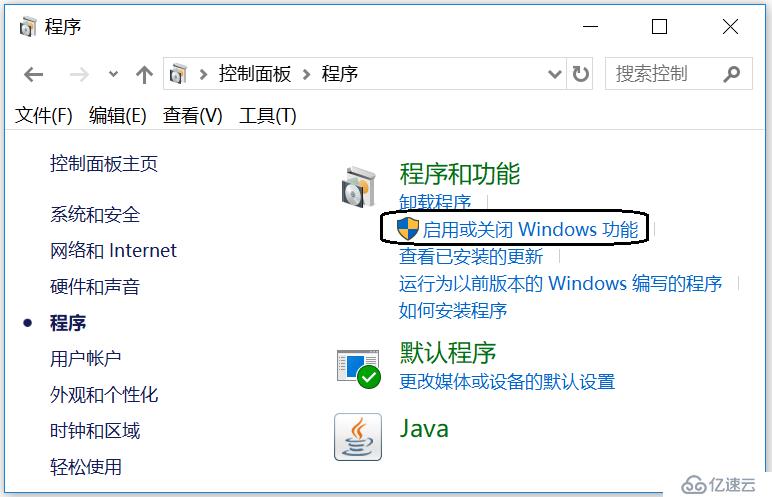
圖1-1 打開“啟動或關閉Windows功能”窗口
(2)在“啟動或關閉Windows功能”的窗口中,選擇與IIS信息服務相關的所有選項,參見圖1-2。確保啟用了“應用程序開發功能”中的各個選項。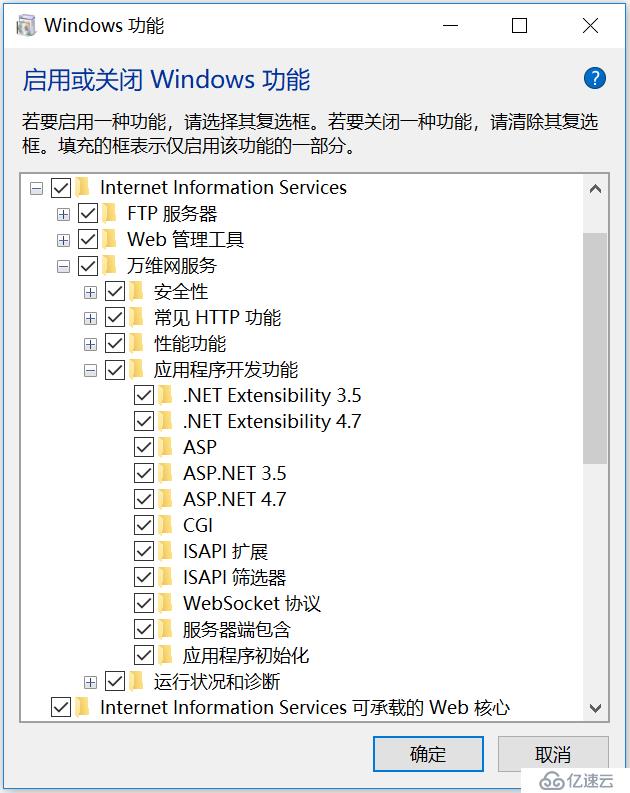
圖1-2 在Windows中啟用IIS的各項功能
(3)選擇操作系統的【控制面板】→【系統和安全】→【管理工具】→【Internet Information Services (IIS)管理器】,打開IIS管理器。
(4)在IIS管理器窗口左側的目錄樹中選擇表示本地電腦的主機節點,點鼠標右鍵,在下拉菜單中選擇“啟動”,就會啟動IIS服務器。如果選擇“停止”,就會終止IIS服務器,參見圖1-3。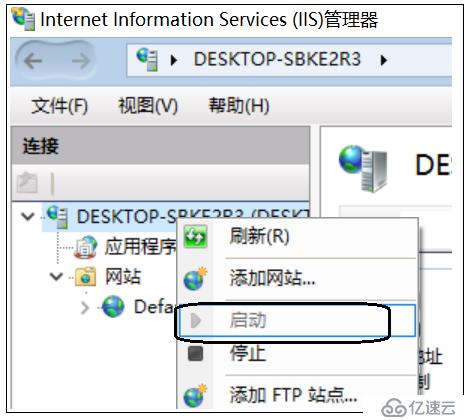
圖1-3 在IIS管理器中啟動或終止IIS服務器
(5)按照以上步驟(4)啟動IIS服務器后,通過瀏覽器訪問http://localhost
如果出現如圖1-4所示的頁面,就表示IIS服務器已經安裝和啟動成功。
圖1-4 訪問IIS服務器的主頁
1.2 準備相關文件
在開始本節的操作之前,假定已經按照本章1.1節的步驟,在機器上安裝了IIS服務器,接下來準備好以下3個文件,它們的存放路徑為Tomcat根目錄的conf目錄下(<CATALINA_HOME>/conf):
(1)JK插件:isapi_redirect.dll文件
(2)workers.properties文件
(3)uriworkermap.properties文件
1.JK插件
在源代碼包的sourcecode/iis目錄下提供了用于IIS的JK插件:isapi_redirect.dll,此外,也可以到以下地址下載最新的JK插件:
http://tomcat.apache.org/download-connectors.cgi
把JK插件isapi_redirect.dll拷貝到<CATALINA_HOME>/conf目錄下。
針對不同的Windows版本,需要下載不同的IIS JK插件。在配套源代碼包中,sourcecode/iis/isapi_redirect.dll適用于X86_64類型的Windows;sourcecode/iis/isapi_redirect_windows-i386.dll適用于i386型號的Windows。如果選用了不匹配的JK插件,會導致IIS服務器無法加載它。
2.workers.properties文件
在<CATALINA_HOME>/conf目錄下創建如下的workers.properties文件。在配套源代碼包的sourcecode/ iis目錄下也提供了該文件:
worker.list=worker1 worker.worker1.port=8009 #工作端口,若沒占用則不用修改 worker.worker1.host=localhost #Tomcat服務器的地址 worker.worker1.type=ajp13 #類型 worker.worker1.lbfactor=1 #負載平衡因數
3.uriworkermap.properties文件
在<CATALINA_HOME>/conf目錄下創建如下的uriworkermap.properties文件,它為JK插件指定URL映射。在配套源代碼包的sourcecode/iis目錄下也提供了該文件:
/\*.jsp=worker1 /helloapp/\*=worker1
以上配置代碼表明worker1負責處理的URL包括“/*.jsp”,以及helloapp應用。
盡管把以上3個文件都放在Tomcat目錄下,其實Tomcat服務器并不會訪問這些文件。以上給出的是按照慣例的一種配置。事實上,也可以把這些文件放在文件系統的其他地方。另外,在實際操作過程中,發現把這個三個文件放在相同的目錄下,更容易成功地把Tomcat與IIS集成。
1.3 編輯注冊表
在配置Apache和Tomcat集成時,JK插件的屬性是在Apache的配置文件httpd.conf中設置的。配置IIS和Tomcat集成時,應該在操作系統的注冊表中設置JK插件的屬性,以下是操作步驟。
(1)在Windows 中通過regedit命令編輯注冊表,創建一個新的鍵:HKEY_LOCAL_MACHINE\SOFTWARE\Apache Software Foundation\Jakarta Isapi Redirector \1.0,如圖1-5所示。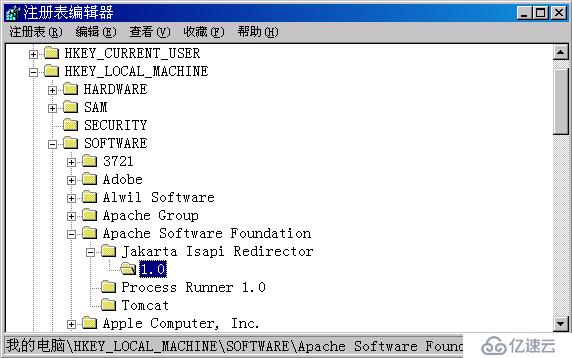
圖1-5 在注冊表中創建Jakarta Isapi Redirector\1.0鍵
(2)在Jakarta Isapi Redirector\1.0鍵下面創建新的字符串,參見表1-1,創建好之后的注冊表如圖1-6所示。
表1-1 在Jakarta Isapi Redirector\1.0鍵下面創建的字符串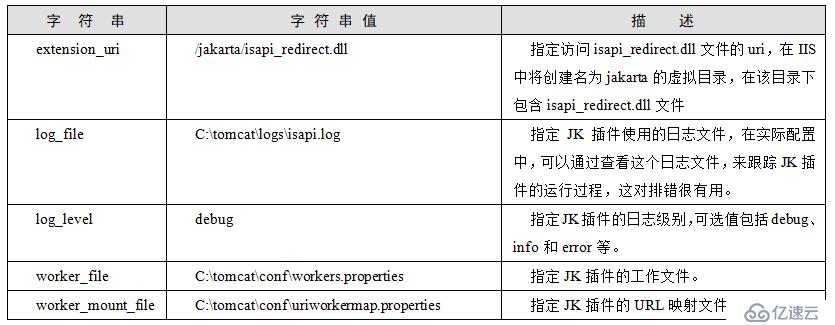

圖1-6 在Jakarta Isapi Redirector\1.0鍵下面創建新的字符串
在配套源代碼包的sourcecode/iis目錄下提供了注冊表編輯文件jk.reg,如果不想按照以上方式手工修改注冊表,也可以直接運行jk.reg文件(選中這個文件再雙擊鼠標即可),它會把以上配置內容自動添加到注冊表中。jk.reg的內容如下:
Windows Registry Editor Version 5.00 [HKEY_LOCAL_MACHINE\SOFTWARE\Apache Software Foundation \Jakarta Isapi Redirector\1.0] "extension_uri"="/jakarta/isapi_redirect.dll" "log_file"="C:\\tomcat\\logs\\isapi.log" "log_level"="debug" "worker_file"="C:\\tomcat\\conf\\workers.properties" "worker_mount_file"="C:\\tomcat\\conf\\uriworkermap.properties"
在運行jk.reg文件之前,應該把文件中的“C:\tomcat”目錄替換為讀者本地機器上Tomcat的實際安裝目錄。
1.4 在IIS中加入“jakarta”虛擬目錄
注冊表修改以后,應該在IIS中加入名為“jakarta”的虛擬目錄,它是JK插件所在的目錄,以下是操作步驟。
(1)選擇操作系統的【控制面板】→【系統和安全】→【管理工具】→【Internet Information Services (IIS)管理器】,打開IIS管理器。
(2)選中窗口左側的目錄樹中的【Default Web Site】,單擊鼠標右鍵,在下拉菜單中選擇【添加虛擬目錄】選項,如圖1-7所示。創建一個虛擬目錄,名為“jakarta”,對應的實際文件路徑應該是isapi_redirect.dll文件所在的目錄<CATALINA_HOME>/conf,參見圖1-8。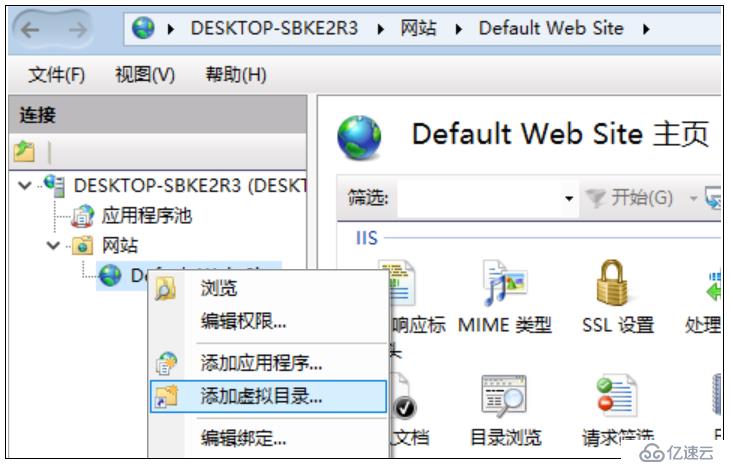
圖1-7 選中“添加虛擬目錄”菜單
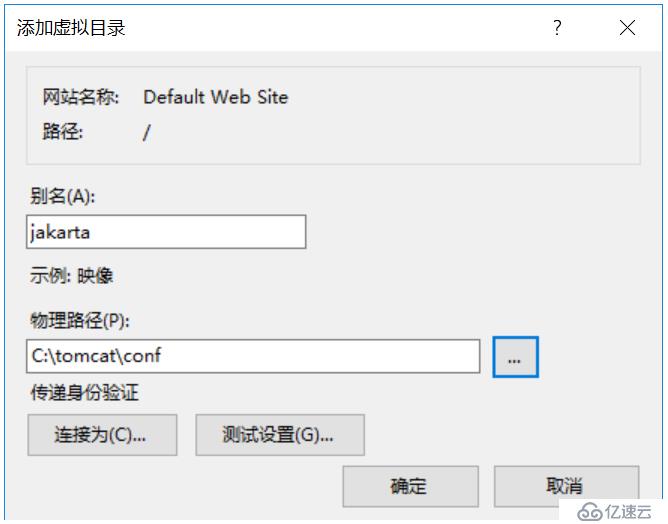
圖1-8 添加虛擬目錄
1.5 把JK插件作為ISAPI篩選器加入到IIS
在IIS中加入名為“jakarta”的虛擬目錄后,還應該把JK插件作為ISAPI篩選器(也稱為過濾器)加入到IIS中,以下是操作步驟。
(1)在IIS管理器窗口左側的目錄樹中選擇“Default Web Site”節點,然后在右側窗口中選擇“ISAPI篩選器”欄目,添加新的ISAPI篩選器,篩選器名稱為“jakarta”,可執行文件為<CATALINA_HOME>/conf /isapi_redirect.dll,如圖1-9所示。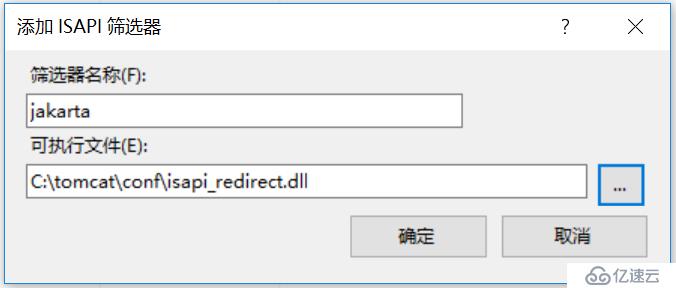
圖1-9 添加新的ISAPI篩選器
(2)在IIS管理器窗口左側的目錄樹中選擇IIS主機節點,然后在右側窗口中選擇“ISAPI和CGI限制”欄目,然后添加一條新的ISAPI和CGI限制,參見圖1-10。在圖1-10中,要把“允許執行擴展路徑”選項打勾。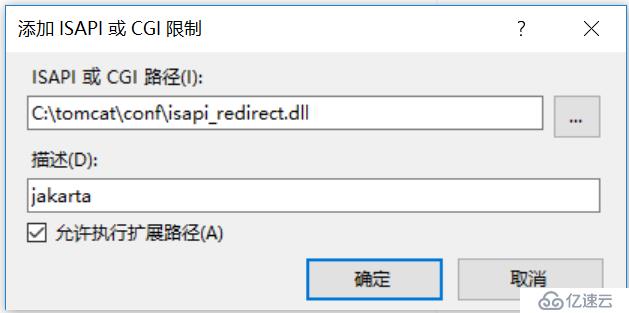
圖1-10 添加ISAPI限制
1.6 測試配置
重啟Tomcat服務器和IIS服務器,通過瀏覽器訪問:
http://localhost/index.jsp
如果出現Tomcat的默認主頁,說明配置已經成功。此外,如果在Tomcat服務器上已經發布了helloapp應用(把配套源代碼包的sourcecode目錄下的helloapp目錄拷貝到<CATALINA_HOME>/webapps目錄下),可以訪問:
http://localhost/helloapp/hello.htm
如果正常返回helloapp應用的hello.htm網頁,說明配置已經成功;如果配置有誤,可以按照以下方法來查找錯誤原因:
(1)如果isapi_redirect.dll、workers.properties和uriworkermap.properties文件沒有放在同一個目錄下,那么嘗試把它們放在同一個目錄下。
(2)確保下載的JK插件文件與Windows版本匹配。
(3)檢查是否在注冊表中注冊了“Jakarta Isapi Redirector”鍵。
(4)確保在IIS管理器中添加虛擬目錄和ISAPI篩選器時,提供的名字和文件路徑都正確無誤。
(5)在IIS管理器中添加了虛擬目錄或ISAPI篩選器后,要重新啟動IIS服務器才能生效。
可以查看JK插件生成的日志信息,它有助于查找錯誤原因。在注冊表中設定該日志文件的存放位置為<CATALINA_HOME>/logs/isapi.log。
到此,關于“Tomcat與IIS的安裝、啟動和使用”的學習就結束了,希望能夠解決大家的疑惑。理論與實踐的搭配能更好的幫助大家學習,快去試試吧!若想繼續學習更多相關知識,請繼續關注億速云網站,小編會繼續努力為大家帶來更多實用的文章!
免責聲明:本站發布的內容(圖片、視頻和文字)以原創、轉載和分享為主,文章觀點不代表本網站立場,如果涉及侵權請聯系站長郵箱:is@yisu.com進行舉報,并提供相關證據,一經查實,將立刻刪除涉嫌侵權內容。